Mit den Echo-Produkten von Amazon lassen sich Geräte im Smart Home bequem per Sprache steuern. Die digitale Assistentin Alexa macht es möglich. Allerding sind einige der nützlichsten Funktionen recht tief im Menü der Amazon-App versteckt. Die folgenden zehn Alexa-Tipps bringen sie zum Vorschein.
1. Echo zu einer Smarthome-Gruppe hinzufügen
Gleich nach dem Aufstellen hat ein Echo keine Ahnung davon, wo im Haus er sich befindet. Das heißt: Beim Schalten von Geräten muss immer der Name des Zielgeräts genannt werden, selbst wenn es im selben Raum installiert ist wie der Echo. Bei Philips Hue geht auch der Zimmername, weil das Hue-System die Information an Amazon überträgt. Beispiel: „Alexa … das Licht in der Küche einschalten.“
Ein Trick erübrigt die umständliche Ansage. Dazu wird im Smarthome-Menü der Alexa-App eine neue Gruppe angelegt. Sie enthält zum Beispiel die Lampen eines Raumes. In dieselbe Gruppe kommt auch der Amazon Echo, auf den die Leuchtmittel hören sollen. Alexa stellt dann automatisch eine Verbindung zwischen den Geräten her. Fortan genügt ein simples „Licht an“ oder „Licht aus“, um den gewünschten Effekt zu erzielen. Auch das Dimmen oder Ändern der Lichtfarbe klappt nun ohne Ortsangabe im Kommando.
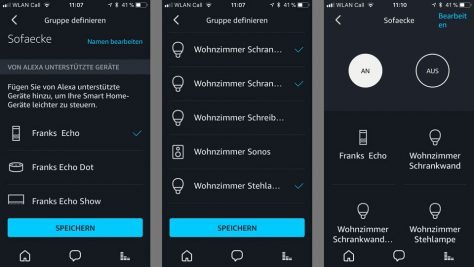
Allerdings funktioniert dieser Trick nur mit Amazon-Produkten, also dem Echo, Echo Plus, Echo Show oder Echo Spot. Sprachgesteuerte Lautsprecher anderer Herstellern wie der Sonos One oder der Onkyo P3 sind von der Gruppenbildung ausgeschlossen. Außerdem kann jeder Echo nur einer einzigen Gruppe zugewiesen werden.
2. Multiroom-Wiedergabe auf mehreren Echos
Auch der zweite unserer Alexa-Tipps bleibt Amazon-Produkten vorbehalten. Er funktioniert nur mit den hauseigenen Echo-Lautsprechern. Es geht um Musikwiedergabe in mehreren Räumen. Normalerweise spielt der Echo einen gewünschten Titel von Spotify, Amazon Music oder TuneIn auf dem Gerät ab, das den Befehl empfängt. Alternativ lässt sich die Musik auf eine andere Box umleiten: „Alexa … spiele etwas von den Rolling Stones auf Franks Echo“.
Eine Multiroom-Gruppe fasst auf Wunsch aber mehrere Echos zusammen und speichert sie unter einem neuen Namen. Die Lautsprecher reagieren dann gemeinsam auf Sprachkommandos und synchronisieren ihren Ton bei der Wiedergabe, damit es zu keinen unschönen Hall-Effekten kommt. Die Einstellungen dafür finden sich im Smarthome-Menü, gleich unter den Smarthome-Gruppen (Bild unten). Auch die Einschränkungen sind ähnlich: Jeder Echo kann nur einer Gruppe angehören. Doppelte Zuweisungen, etwa für den Party-Betrieb am Abend (alle Echos) und die Musik am Morgen (nur Schlafzimmer und Bad), sind nicht möglich.
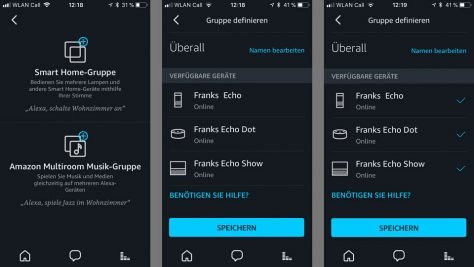
3. Alexa mit mehreren Amazon-Konten nutzen
Einige Funktionen wie die Musikwiedergabe von Amazon oder Audible-Hörbücher sind an das Konto des Nutzers geknüpft. Damit mehr als eine Person ihre Inhalte abrufen kann, gibt es sogenannte Haushaltsprofile. Genauer gesagt handelt es sich dabei nur um zwei Profile: das Hauptkonto des Echo-Besitzers und das eines weiteren Erwachsenen. Kinderprofile, die jeder Amazon-Kunde für seinen Nachwuchs anlegen kann, lassen sich mit Alexa nicht nutzen.
Der zweite Erwachsene wird übers Internet auf der Amazon-Webseite hinzugefügt. Auch wenn ein Hilfedokument die Einrichtung per App beschreibt, scheint diese Option in der Alexa-App nicht zu existieren. Der Hauptnutzer meldet sich wie gesagt auf amazon.de an und wechselt über den Menüpunkt „Mein Konto” in den Bereich „Meine Inhalte und Geräte“. Dort gibt es unter dem Reiter „Einstellungen“ den Punkt „Haushalte und Familienbibliothek“. Hier gibt der zweite Erwachsene seine Zugangsdaten ein.
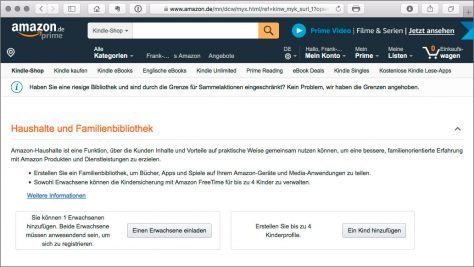
Danach stehen beide Konten auf Abruf zur Verfügung. Der Befehl „Alexa … Konto wechseln“ springt zwischen den Benutzern hin und her. Mit „Alexa … welches Konto ist das?“ lässt sich der aktuelle Status abfragen. Wichtig: Mit Beitritt zum Haushalt erhält der zweite Erwachsene Zugriff auf die Bankverbindung des Echo. Er kann damit sprachgesteuert Einkäufe tätigen. Um ungewollte Kosten zu vermeiden, gibt es in der Alexa-App die Möglichkeit, einen vierstelligen Bestätigungscode einzurichten. Er wird bei jedem Kauf abgefragt. Oder man deaktiviert den Spracheinkauf gleich ganz.
4. Kindle-E-Books von Alexa vorlesen lassen
Neben Hörbüchern von Audible kann Alexa auch Kindle E-Books wiedergeben. Allerdings klappt das nicht mit allen Titeln. Ob Bücher aus der privaten Bibliothek dafür geeignet sind, zeigt ein Blick in die Alexa-App. Dort gibt es im Hauptmenü den Eintrag „Musik und Bücher“. Er führt zu einer Liste mit Medienangeboten. Der letzte Punkt in der Liste heißt „Kindle“ und öffnet eine Übersicht mit allen E-Books, die Alexa vorlesen kann. Ein Fingertipp startet die Wiedergabe auf dem aktuell ausgewählten Gerät. Alternativ geht auch das Sprachkommando „Alexa … spiele das Kindle-Buch mit dem Titel XY“ .
Dabei stehen dann Befehle wie Nächstes Kapitel, Anhalten oder Fortsetzen zur Verfügung. Alexa merkt sich die letzte Hörposition und setzt ihre Arbeit an dieser Stelle fort. Ihre etwas monotone Sprachmelodie verrät, dass kein echter Mensch am Werk ist. Die Text-to-Speech-Technologie, mit der Alexa auch Kalendereinträge, Nachrichten und Wikipedia-Artikel vorträgt, reicht nicht ganz an live eingesprochene Bücher heran. Als preiswerte Alternative zu einem Audible-Abo oder für Titel, die es als Hörbuch gar nicht gibt, ist sie aber auf jeden Fall einen Versuch wert.
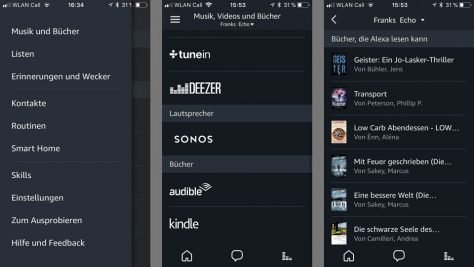
5. Mit Routinen das Smart Home automatisieren
Routinen sind vielleicht das mächtigste Werkzeug von Alexa. Sie starten mehrere Aktionen auf einmal – per Sprachbefehl oder vollautomatisch zu einer programmierten Uhrzeit. Dabei kann der Nutzer die Art und Reihenfolge der Aufgaben selbst bestimmen. Er muss sie nur im Menü „Routinen“ auswählen und entsprechend anordnen. So beginnt der Tag zum Beispiel mit einem aufmunternden Spruch von Alexa („Ich wünsche Dir einen wundervollen Morgen“), bevor im Schlafzimmer gedimmt das Licht angeht. Es folgt die Ansage von Wetterbericht und Verkehrslage, während die Funksteckdose in der Küche bereits die Kaffeemaschine anwirft. Ähnliche Szenarien löschen beim Zubettgehen die Lampen oder schalten beim Verlassen der Wohnung unnötige elektrische Verbraucher ab. Unser Tipp: einfach mal ausprobieren.
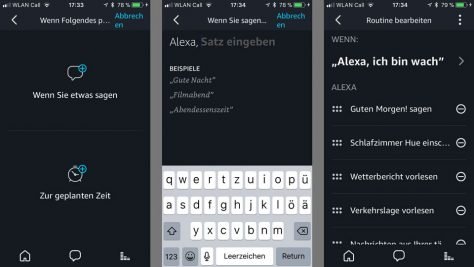
6. Echo mit einem Bluetooth-Lautsprecher verbinden
Die Klangqualität des Echo überzeugt nicht so richtig? Dann bieten sich Bluetooth-Lautsprecher als akustische Verstärkung an. Amazon hat eine Reihe von Modellen getestet und für den Betrieb am Echo zertifiziert. Dazu gehören der Bose Soundlink Mini, der Envaya Mini von Denon und diverse Boom-Boxen von Ultimate Ears (Logitech). Im Prinzip eignen sich aber alle Bluetooth-Lautsprecher, die das Advanced Audio Distribution Profile (A2DP) unterstützen.
Werbung: Für den Echo zertifizierte Bluetooth-Lautsprecher auf Amazon kaufen
Die Verbindung geht immer gleich. Zuerst die Bluetooth-Box in den Pairing-Modus versetzen. Wie das funktioniert, steht in der Bedienungsanleitung des Lautsprechers. Nun in der Alexa-App – oder bei Echo-Modellen mit Bildschirm am Display – den Menüpunkt „Bluetooth“ auswählen und die Suche nach neuen Geräten starten. Nach kurzer Zeit, sollte der externe Lautsprecher in der Auswahl erscheinen. Den Namen des Geräts antippen und kurz warten, bis die Kopplung abgeschlossen ist. Danach lässt sich der Lautsprecher mit den Befehlen „Alexa … trennen“ und „Alexa … verbinden“ ganz nach Belieben mit dem Echo verwenden.
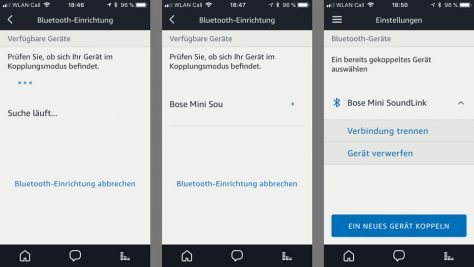
7. Kalender auf dem Amazon Echo einrichten
Alexa kann mit drei Arten von Kalendern arbeiten: Apple, Google und Microsoft. Um Termine eintragen oder lesen zu können, muss die Sprachassistentin Zugriff auf das Online-Konto eines dieser Anbieter erhalten. Das geschieht per Anmeldung mit E-Mail-Adresse und Passwort in der Alexa-App (Bild unten). Der Eintrag dafür findet sich in den Einstellungen der App. Bei Bedarf gehen auch zwei Kalender-Anbieter oder alle drei. Allerdings hat Alexa immer nur Schreibzugriff auf einen Kalender. Welcher das ist, wählt der Nutzer in der App aus. In diesen trägt Alexa sämtliche Ereignisse ein, die sie diktiert bekommt. Die übrigen Termine werden einfach ausgelesen und mit in den Tagesablauf integriert. So enthält Alexas Antwort auf die Frage „Was steht in meinem Kalender?“ immer das volle Programm. Achtung: Ein Benutzerwechsel (siehe Tipp 3) ändert nichts an den Kalendereinstellungen. Alle Amazon-Konten des Echo greifen auf dieselben Kalender, Einkaufs- und To-Do-Listen zu.
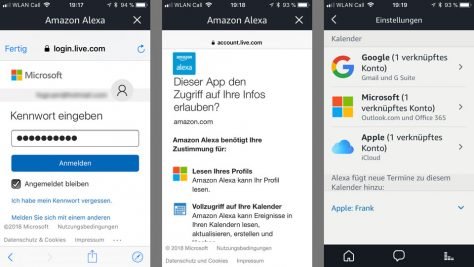
8. Kontakte mit dem Smartphone synchronisieren
Ein praktischer Zusatznutzen der Amazon-Geräte ist ihre Telefonfunktion. Von Echo zu Echo oder zwischen der Alexa-App und einem Echo lassen sich Gespräche führen und Nachrichten verschicken. Mit den Kameras im Echo Show oder Echo Spot sind sogar freihändige Videotelefonate möglich. Voraussetzung dafür ist die Aktivierung von Anrufen in der Alexa-App. Dabei wird das Adressbuch des Smartphones synchronisiert und auf Amazon-Server hochgeladen. Wer das nicht möchte, muss der App den Zugriff auf seine Kontakte verwehren, kann dann aber auch die Funktion nicht nutzen. Nach dem Hochladen des Adressbuchs lassen sich einzelne Kontakte in der Alexa-App alletrdings sperren. Sie können dann nicht mehr anrufen und sind auch selbst nicht für Anrufe erreichbar. Da Amazon die Kontaktdaten ständig abgleicht, um neu hinzugekommene Echo-Besitzer zu erkennen, empfiehlt es sich regelmäßig in dieser Sperrliste vorbeizuschauen. Sie ist über die drei Punkte oben rechts im Kontaktmenü erreichbar.
9. „Bitte nicht stören“-Funktion einschalten
Um schnell mal Ruhe vor Anrufen und Nachrichten zu haben, gibt es noch eine andere Möglichkeit: In den Einstellungen jedes Echo hat Amazon einen Schieber mit der Bezeichnung „Bitte nicht stören“ vorgesehen. Ist er aktiv, bleibt das Gerät stumm. Nur Timer und Wecker geben dann noch Klingeltöne von sich. Anrufer erhalten eine Nachricht über die Abwesenheit des Teilnehmers. Bei mehreren Echos im Haus lässt sich so verhindern, dass alle Geräte gleichzeitig läuten, wenn jemand anruft. Eine Zeitschaltung aktiviert den Modus auf Wunsch automatisch – zum Beispiel nachts in einem Schlaf- oder Kinderzimmer. Zur Erinnerung, dass die Funktion noch eingeschaltet ist, leuchtet der LED-Ring am Gerät nach jedem Sprachbefehl einen Augenblick lang violett auf.
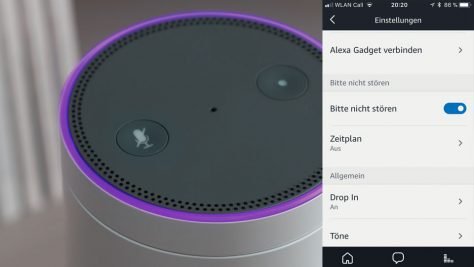
10. Aufnahmen von den Amazon-Servern löschen
Ursprünglich tauchten alle empfangenen Sprachbefehle und Aktivierungen von selbst auf der Startseite der Alexa-App auf. Das wurde mit der Zeit zu unübersichtlich. Deshalb hat Amazon die Ansicht entrümpelt. Auf der Startseite sind jetzt nur noch ausgewählte Skills und Ereignisse zu sehen – zum Beispiel Timer, Musikaufrufe und exotischere Alexa-Skills wie IFTTT. Der Rest wurde in ein Untermenü verschoben. Es heißt „Verlauf“ und findet sich als vorletzter Eintrag in den Einstellungen der Alexa-App.
Hier sind alle Gespräche mit Alexa abrufbar – sowohl die bewussten als auch versehentliche Aktivierungen. Nach Auswahl eines Eintrags lässt sich die Aufnahme anhören und löschen. Um alle Audioclips auf einmal zu entfernen, ist ein Internet-Browser nötig. Die entsprechende Funktion ist im Bereich „Meine Inhalte und Geräte“ des Amazon-Kotos zu finden. Dort unter „Meine Geräte“ den Echo anklicken und im Menü „Geräteaktionen“ den Eintrag „Sprachaufzeichnungen verwalten“ wählen. Der Löschbefehl tilgt alle Aufnahmen des Geräts von den Amazon-Servern. Mit ihnen verschwinden aber auch sämtliche Fortschritte, die Alexa im Alltag gemacht hat. Die digitale Assistentin fängt quasi von vorne an und muss sich erst wieder an Stimme und Sprechweise des Nutzers gewöhnen. Jeder Echo-Besitzer sollte sich diesen Schritt also gut überlegen.
Werbung: Echo-Produkte auf amazon.de kaufen

Ich selbst nutze 2 Alexa Geräte in meiner Küche und Wohnzimmer. Das Alexa zu Routinen fähig ist wusste ich noch garnicht und gerade dein Beispiel, eine Routine zum aufstehen zu schreiben setze ich direkt mal um.
Danke für den Artikel :)
Nützliche Tipps! Vor allem dass man Profile wechseln kann, war mir bislang nicht bekannt. Von der Funktion den Echo stumm zu schalten hatte ich mal gehört, aber es wohl wieder vergessen.
Meine liebste Funktion ist übrigens die Multi-Room-Musikwiedergabe. Tolle Sache, vor allem wenn man öfter mal die Räume wechselt und die Musik weiterhin hören möchte. :-)